
Illustraties toevoegen aan materiaal in Muziek op de Mac
Wanneer je nummers, albums en muziekvideo's koopt via de iTunes Store of downloadt via Apple Music, ontvang je niet alleen de bestanden, maar ook illustratiemateriaal. Je kunt ook zelf illustraties toevoegen aan nummers of andere onderdelen in je bibliotheek.
Je kunt verschillende fotobestandsstructuren gebruiken, zoals JPEG, PNG, GIF, TIFF en Photoshop. WAV-bestanden moet je eerst naar een andere structuur converteren voordat je illustraties kunt toevoegen.

Je kunt ook de illustraties van afspeellijsten in je bibliotheek wijzigen.
Een illustratie toevoegen aan muziek- en videobestanden
Klik in de Muziek-app
 op de Mac in de navigatiekolom op 'Nummers'.
op de Mac in de navigatiekolom op 'Nummers'.Selecteer een of meer nummers in je muziekbibliotheek en kies 'Nummer' > 'Info'. Klik vervolgens op 'Illustraties' en voer een van de volgende stappen uit:
Klik op 'Voeg illustratie toe', selecteer een afbeeldingsbestand en klik op 'Open'.
Sleep het afbeeldingsbestand naar het illustratiegebied.
Als je voor de hele bibliotheek albumillustraties wilt ophalen uit de iTunes Store, kies je 'Archief' > 'Bibliotheek' > 'Haal albumillustraties op'.
De illustratie van een afspeellijst wijzigen
Je kunt een afspeellijst personaliseren door je eigen illustratie toe te voegen.
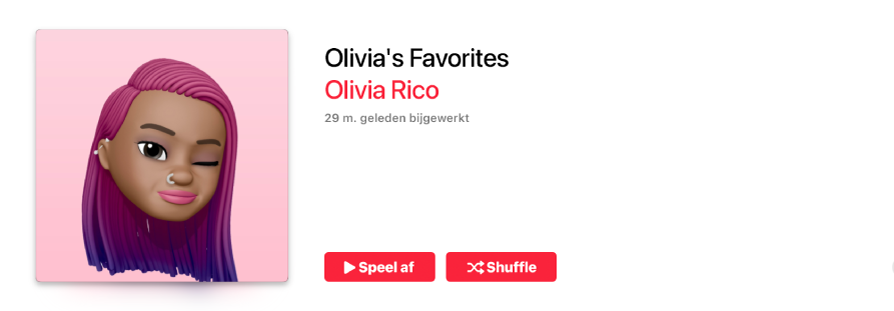
Selecteer in de Muziek-app
 op de Mac een afspeellijst in de navigatiekolom.
op de Mac een afspeellijst in de navigatiekolom.Klik op de wijzigknop
 (of klik op de knop 'Meer'
(of klik op de knop 'Meer'  en kies 'Wijzig') en voer een van de volgende stappen uit:
en kies 'Wijzig') en voer een van de volgende stappen uit:Klik op de knop met het plusteken
 en kies een afbeeldingsbestand of een onderdeel uit je fotobibliotheek of sleep een afbeeldingsbestand naar het illustratiegebied.
en kies een afbeeldingsbestand of een onderdeel uit je fotobibliotheek of sleep een afbeeldingsbestand naar het illustratiegebied.Selecteer een van de vooraf ingestelde hoezen (klik op de terugknop
 of de vooruitknop
of de vooruitknop  om alle opties te bekijken).
om alle opties te bekijken).
Klik op 'Gereed'.